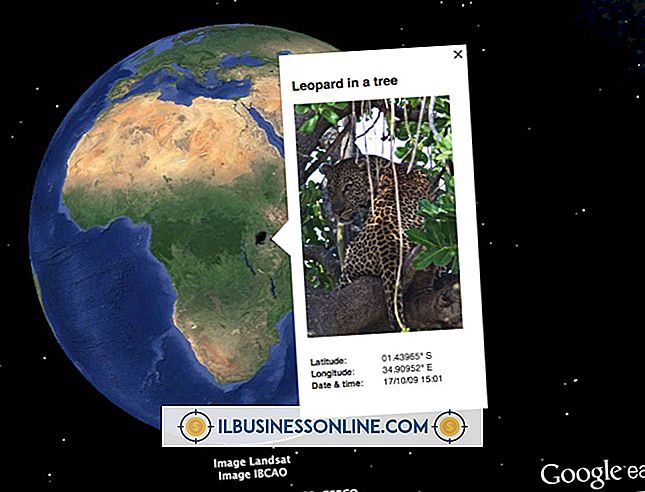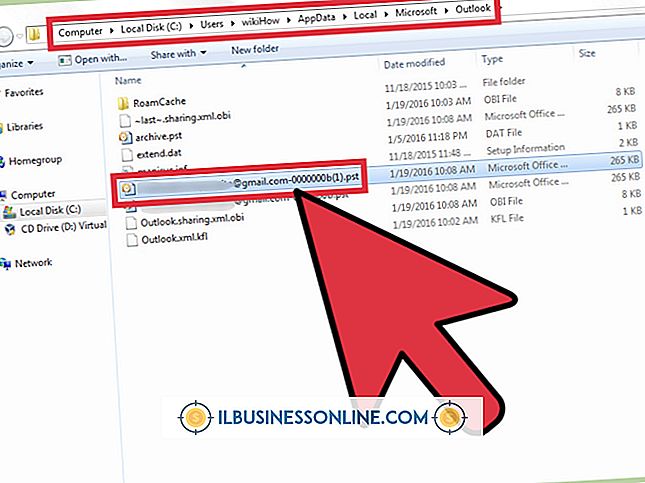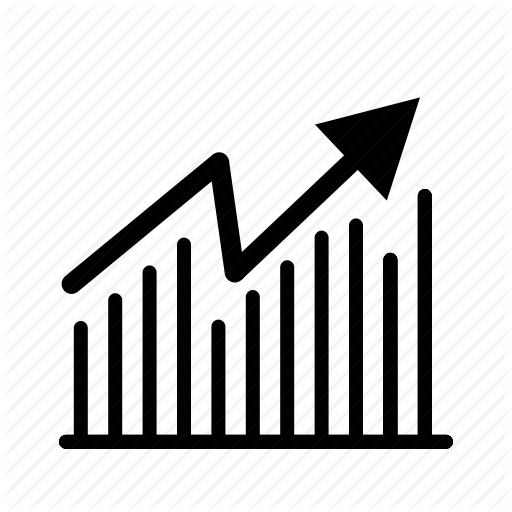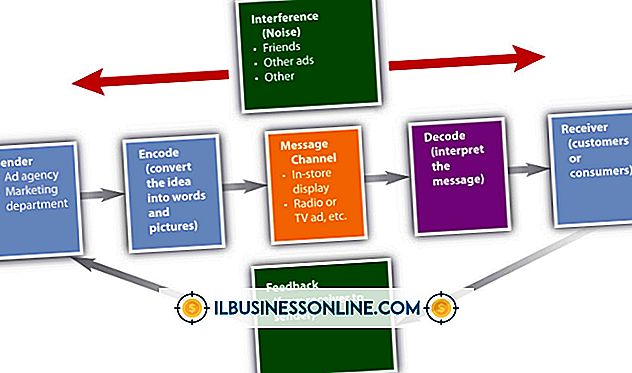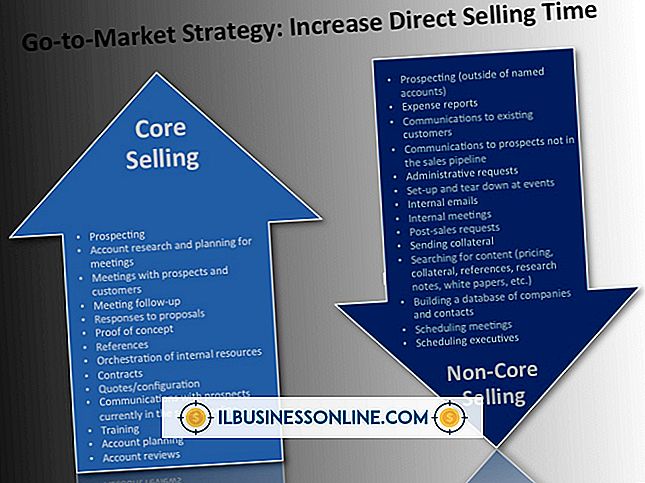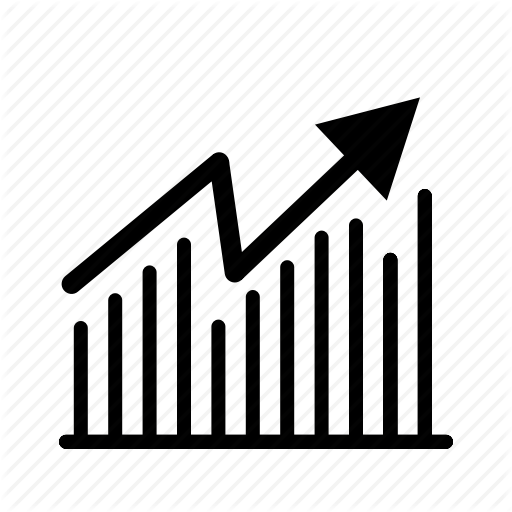Slik laster du ned musikk på en pandigital roman

Pandigital Novel eReaders støtter musikk, bilder og videoer i tillegg til e-bøker. Du kan laste ned musikk fra datamaskinen din til din Pandigital Novel-enhet og spille den på eReader. Pandigital Novel-enheter støtter musikkfiler i MP3-, WAV- og AAC-format. Du kan spille den nedlastede musikken i musikkprogrammet som følger med din Pandigital Novel-enhet eller spille musikk i bakgrunnen mens du leser en e-bok. Musikkprogrammet registrerer kun musikkfiler som er lagret i enhetens musikkmappe.
1.
Koble din Pandigital Roman til datamaskinen din med den medfølgende USB-kabelen. Fest den lille enden av kabelen til Pandigital Roman og den store enden til USB-porten på datamaskinen.
2.
Dobbeltklikk på "PD_Novel" -enheten i Windows Utforsker-vinduet som automatisk vises.
3.
Dra og slipp musikkfiler i mappen "Musikk" på PD_Novel-enheten.
4.
Klikk på ikonet "Sikkert fjern maskinvare" i systemstatusfeltet nederst i høyre hjørne av skjermen, og klikk på alternativet "Slett fjerning av enhet" under Pandigital Novel-enheten.
5.
Koble din Pandigital Novel fra datamaskinen ved å koble fra USB-kabelen når meldingen "Safe to Remove Hardware" vises på skjermen.
Tips
- Trykk på ikonet "Musikk" på Pandigital Novels startskjerm for å åpne musikkavspillingsprogrammet og spille den nedlastede musikken.